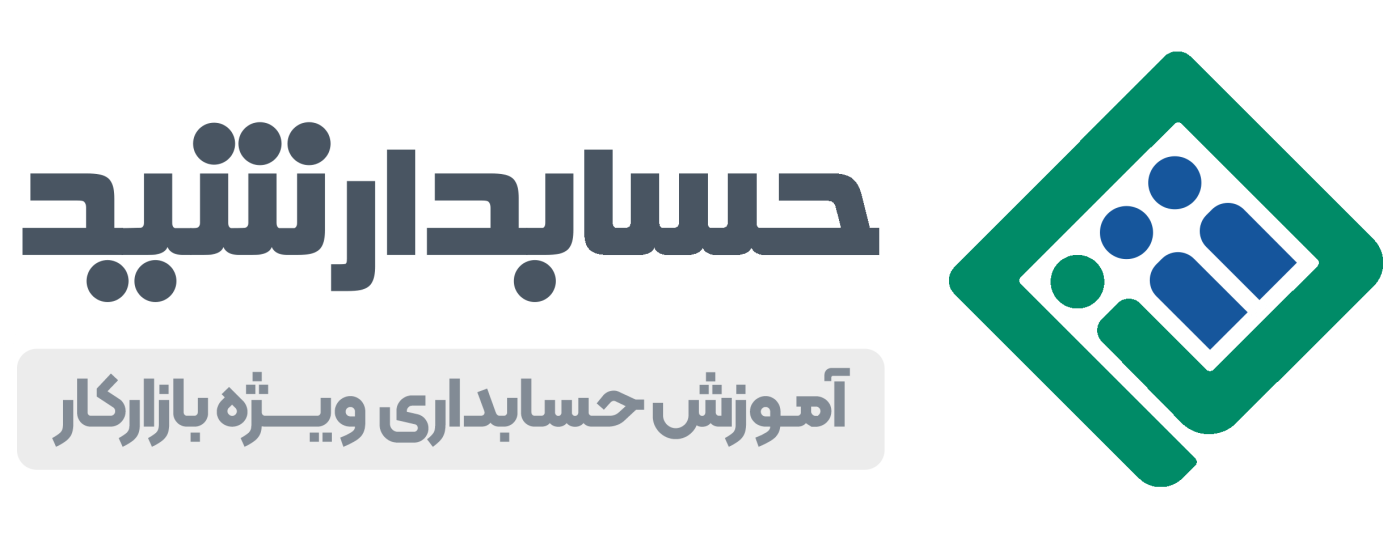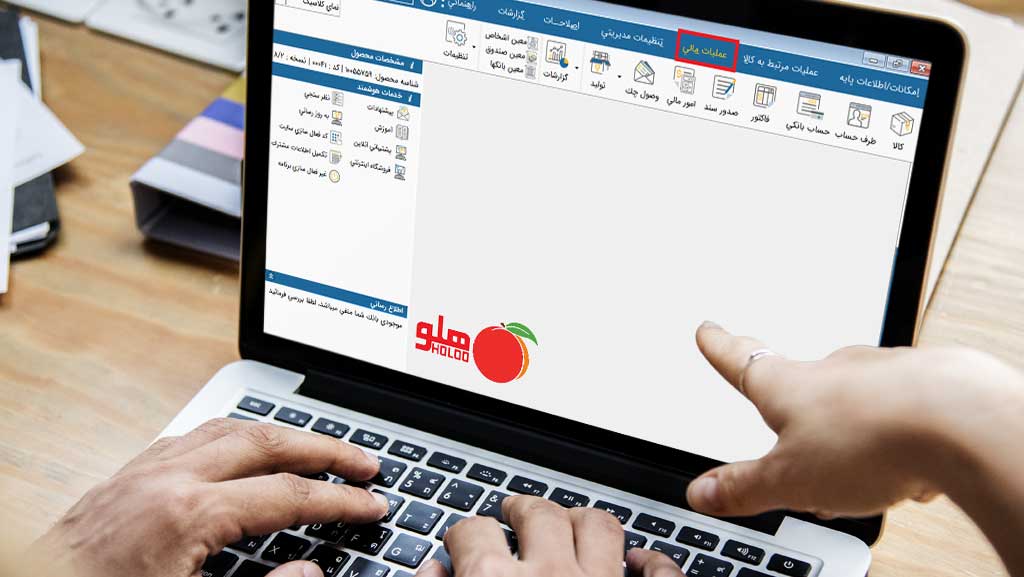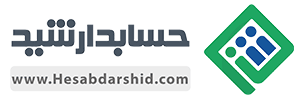آموزش نرم افزار حسابداری
کارهایی که قبل از بستن حسابها در نرم افزار هلو باید انجام دهیم!
- از منوی گزارشات گزینه حسابداری، دفتر روزنامه را بررسی کنیم.
در صورتیکه سندی را اشتباه ثبت کردیم از منوی اصلاحات نسبت به رفع آن اقدام کنیم.
و همانطورکه قبلا توضیح دادیم در صورتیکه شماره سندی بصورت اعشاری ثبت شده باشد می توانیم از منوی اصلاحات گزینه مرتب سازی شماره اسناد، نسبت به رفع آن اقدام کنیم.(با انتخاب اینگزینه تمامی شماره اسناد مرتب شده اما تغییری در شماره ثابت ها ایجاد نمی شود.)
- مانده حساب طرف حساب ها را چک کنیم در صورتیکه مغایرت داشت با استفاده از منوی اصلاحات گزینه اصلاحات، فاکتورو یا سند مربوطه را اصلاح کنیم.
- کالاهای انبار را چک کنیم و انبارگردانی انجام شود اگر مغایرتی وجود داشت از قسمت عملیات مرتبط به کالا، گزینه انبار گردانی را استفاده میکنیم.
- قبل از انبارگرداني بايد از ثبت كليه فاكتورها مطمئن بود. سپس اقدام به انبارگرداني نمود .
- از منویگزارشات نسبت به بررسی چک ها اقدام میکنیم علاوه بر چک های دریافتنی خرج شده، چک های ضمانتی را نیز مورد بررسی قرار میدهیم.
- ریز عملکرد بانک ها را با صورتحساب دریافتی از بانک مورد مقایسه و بررسی قرار می دهیم و در صورت وجود مغایرت آن را اصلاح میکنیم.
- مانده حساب صندوق و تنخواه و معین آنها را چک کرده و اقساط مشتریان را مورد بررسی قرار میدهیم.
- نسبت به اصلاح موجودی انبار و قیمت میانگین کالاها از منوی اصلاحات گزینه اصلاح موجودیها اقدام میکنیم.
- چنانچه در تنظیمات نرم افزار گزینه فروش منفی را فعالکرده باشیم تا بدون آنکه در انبار موجودی وجود داشته باشد بتوان فاکتور فروش ثبت کرد، امکان دارد کاردکس منفی در دو صورتاتفاق بیفتد امکانگزارش کالا با مانده منفی وجود دارد که می توان ناشی از دو عمل باشد:
1.امکان دارد خرید وفروش یک کالا در یک روز اتفاق افتاده باشد ولی ساعت خرید و فروش یک کالا با هم مطابقت نکند، یعنی فروش کالا زودتر از خرید کالا صورت گرفته باشد برای اصلاح این مورد می توان از منوی اصلاحات نسبت به اصلاح ساعت فاکتور اقدام کنیم و مجددا به بررسی کاردکس کالای منفی شده میپردازیم و مشاهده میکنیم که دیگر این کاردکس منفی نمی باشد.
2.امکان دارد فاکتور فروش و خرید در دو روز متفاوت بوده باشد که باعث ایجاد کاردکس منفی شده باشد در این صورت باید تاریخ فاکتور خرید را قبل از فاکتور فروش بگذاریم .
- سپس از اطلاعات وارد شده کپی پشتیبان تهیه میکنیم.
- از قسمت تنظیمات مدیریتی گزینه تنظیمات نرم افزار، گزینه امنیتی، ابتدا گزینه حسابها را تیک دار می نمائیم و تایید و تایید میکنیم تا به صفحه عنوان سال مالی گذشته برسیم، تاریخ سند اختتامیه را ثبت تا سیستم به صورت اتوماتیک تاریخ سند افتتاحیه را یک روز پس از سند اختتامییه ثبت نماید. سپس تایید نموده. ودر آخر پس از تایید،نرم افزار بسته شده و دوباره آن را اجرا میکنیم مشاهده می شود که یک سال مالی گذشته و یک سال مالی جدید وجود دارد که هرکدام را که بخواهیم میتوانیم وارد آن شویم.

چنانچه گزینه سال مالی گذشته را انتخاب کرده باشیم وارد نرم افزار شده و قابلیت گزارش گیری و مشاهده سند های سال مالی گذشته را داریم ثبت هر گونه سند و یا فاکتور مجاز نمی باشد.
و چنانچه وارد سال مالی جدید شویم می توانیم طبق دوره های گذشته به عملیات روزانه خود ادامه دهیم فقط با یک تفاوت که سند افتتاحیه ای که شامل مانده حسابهای دائمی سال مالی گذشته می باشد، به این دوره مالی انتقال داده شده است.